| Cursus SketchUp | Index - vorige - volgende | ||
| Les 34 | Groepen (1) | ||
| Groep maken | |||
| Wat we tot nu toe hadden zijn allen afzonderlijke objecten in onze tekening. Wanneer we echter deze proberen te verplaatsen, zal de hele tekening worden vervormd. |
|||
| Bijvoorbeeld, ik selecteer de garage, selecteer het gereedschap "Verplaatsen" (1), en verplaats deze. Niet direct wat ik wens(2). |
|||
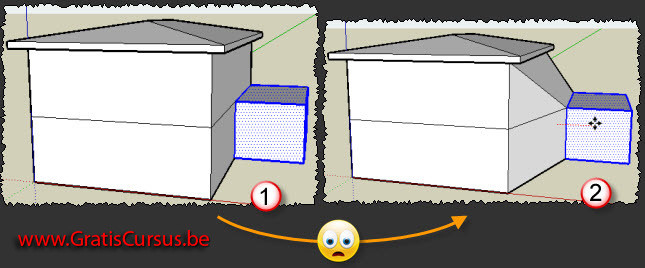 |
|||
| Een oplossing hiervoor is, de garage selecteren, deze rechtsklikken, en te kiezen voor "Groep maken" in het drop-downmenu. Selecteer het gereedschap "Verplaatsen" in de gereedschapbalk, en verplaats de garage. We hebben nu wel een gat in ons huis, maar dit is makkelijk te dichten, toch? Weet je niet meer hoe? Wel, selecteer het gereedschap "Lijn" en klik twee eindpunten van een rand van het gat. |
|||
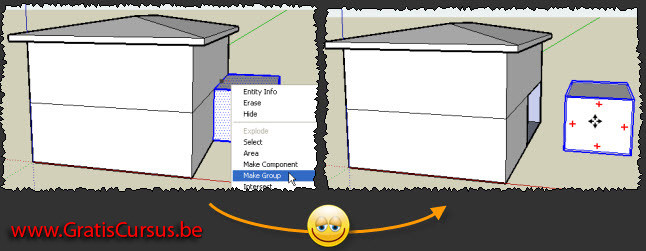 |
|||
| Eénmaal het gat in de muur is dicht gemaakt, kunnen we met een gerust hart de garage verplaatsen naar gelijk welke positie in het tekengebied. | |||
| Groep verplaatsen | |||
| Om deze correct uit te lijnen met een ander object in het tekengebied, in dit voorbeeld het huis, klik je een eerste maal op een specifiek punt in de groep, in dit geval de linkerbenedenhoek van de garage. Je beweegt de muisaanwijzer tot een specifiek punt van een object, in dit geval de benedenrand van het huis, en klikt een tweede maal. De garage is nu perfect uitgelijnd tegen het huis. |
|||
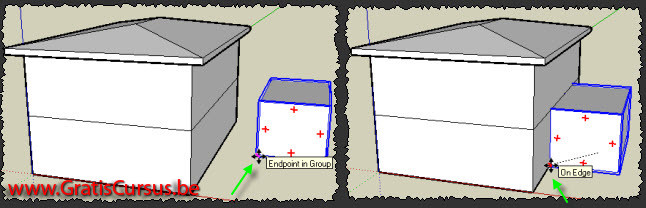 |
|||
| Dit kun je zien wanneer we overschakelen naar de "Röntgenweergave" X-Ray in het Engels (1). Mocht de garage niet perfect zijn uitgelijnd, zou dit in deze weergave heel duidelijk zijn (2). De knop X-Ray bevindt zich trouwens in de werkbalk "Stijl van het vlak". Om deze werkbalk te openen klik je "Weergave" in de menubalk, kies je "Werkbalken" in het drop-downmenu, en klik je "Stijl van het vlak". |
|||
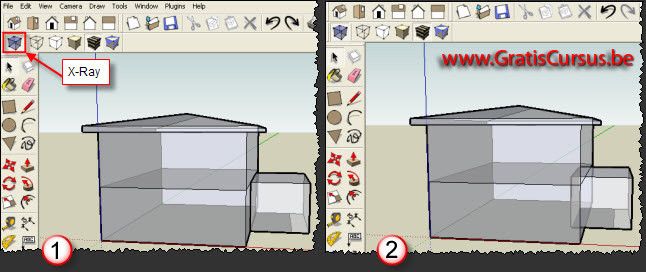 |
|||
| Om terug te keren naar "normale" weergave, klik je nogmaals de knop "X-Ray". | |||
| > | |||
| Om de garage te verplaatsen naar achter of naar voor, klik je het linkse pijltje op je toetsenbord. Dit zal de bewegingsmogelijkheid vergrendelen op de groene as. Met andere woorden waar je ook de cursor beweegt, de garage zal zicht steeds uitlijnen op de groene as. |
|||
| Wens je de garage ook nog uit te lijnen op de voorgevel van je huis, beweeg je de muisaanwijzer over dit vlak en klik je nogmaals. | |||
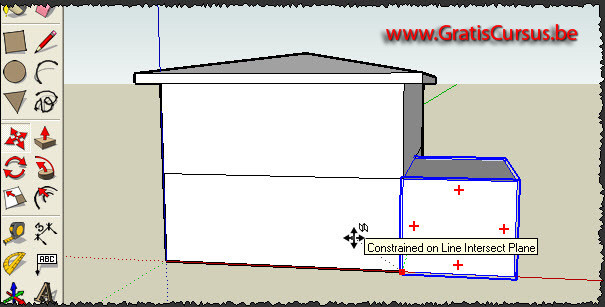 |
|||
| Wens je de garage te verplaatsen in verticale positie klik je het naar boven- of onderwijzend pijltje op je toetsenbord. In dit geval lijkt me dit nogal belachelijk, maar het is maar dat je weet hoe je dit moet doen. | |||
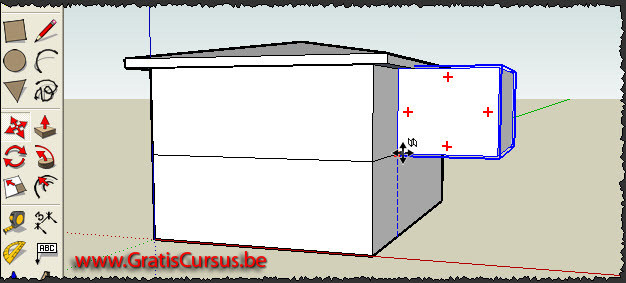 |
|||
| Wens je de garage te verplaatsen in horizontale richting klik je het naar rechtswijzend pijltje op het toetsenbord. Dit zal de bewegingsmogelijkheden beperken tot de rode as. | |||
| Wens je de beperkingen van de bewegingsmogelijkheden ongedaan te maken, klik je nogmaals hetzelfde pijltje dat je had geklikt om de beperking op te leggen. | |||
| Dus had je gekozen de bewegingsmogelijkheden te beperken tot de rode as, klik je nogmaals het naar rechtswijzend pijltje op je toetsenbord. | |||
Je kunt trouwens zien wanneer er een beperking is opgelegd. |
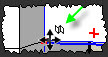 |
||
| Index - vorige - volgende | |||
copyright © 2012 - gratiscursus.be
![]()
>

